ムービーメーカーで動画を作成、パソコンでは見えるのに家庭用のDVDプレーヤーで見れないよ~!
運動会や学園祭、旅行など撮った動画をムービーメーカーで編集。
それをDVDディスクに焼いて、祖父や祖母、友達にプレゼントしたい。
でも、パソコンが苦手な人が相手の場合、家庭用DVDプレーヤーで見れたほうが・・・
なんてことありませんか?
そんなあなたに、簡単に見ることができるようになる方法をお伝えします!
実はムービーメーカーで作った動画は「mp4」という形式で作られており、家庭用DVDでは見られない場合がほとんどなんです。
家庭用のDVDで見られるようにするには、「VOB」という形式を変える作業が必要になります。
それには「オーサリングソフト」というものを使って、「mp4」→「VOB」に変換します。
※オーサリングとは、異なる種類のデータ(音楽、映像、テキストなど)を編集し、一つの作品にすること、または映像DVDの作品にすることです。
具体的な手順としては
1.オーサリングソフトをダウンロードする。
2.mp4形式をV0B形式に変換、DVDディスクに焼いて完成。
といった作業になります。
1.オーサリングソフトをダウンロード
オーサリングソフトとして超おすすめなのが
Freemake Video Converter
★おすすめの理由は2つ
・フリーソフトなので一切無料でダウンロードし使うことが出来る!
・とにかく使い方が簡単!このソフトだけで一発DVDで見れるように。
ダウンロードの仕方
① freemake.comにアクセス。
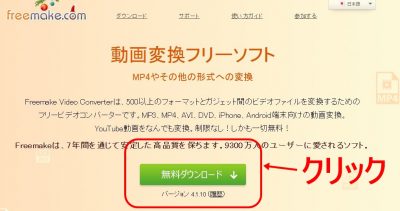
「無料ダウンロード」をクリックするとダウンロードが始まります。
② ダウンロードが終わったら、ソフトをタスクバーまたはデスクトップに置きます。
やり方は、下の画像のように、ダウンロードファイルの中に「FreemakeVideoConverterSetup .exe」がダウンロードされていますので、それをダブルクリックします。
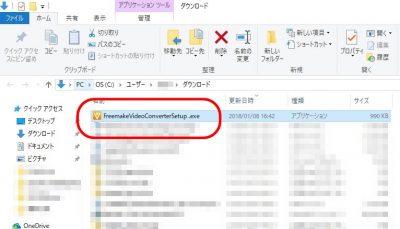
ここではデスクトップにショートカットを作成しました。
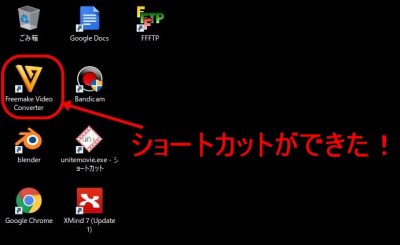
2.mp4形式をV0B形式に変換する
では、実際にMP4形式からVOB形式に変換する作業をしていきます。
① Freemake Video Converterを起動します。
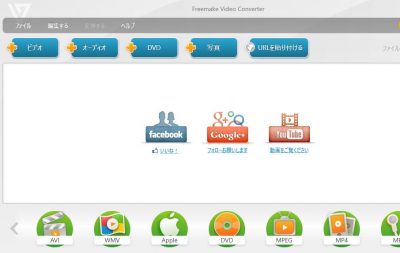
上の画面が立ち上がります。
② 変換前のmp4データを選びます。
画面左上のビデオボタンをクリックし、変換前のMP4ファイルを指定。
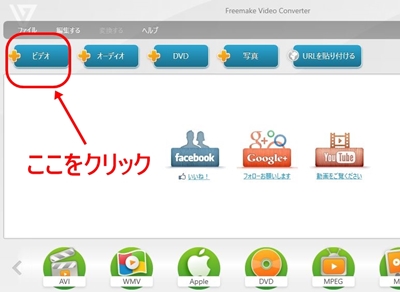
③ DVD形式にするための操作をします。
MP4ファイルを指定すると下の画面になりますので、画面下の方にあるDVDのボタンをクリックします。
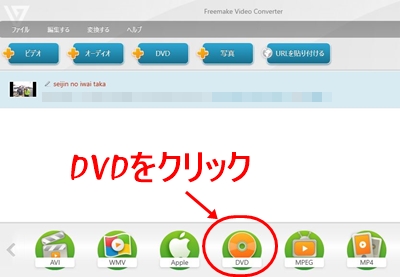
すると下の画像のダイアログボックスが表示されます。
DVDのタイトルを入力し、宛先の右▼ボタンを押して保存先を空のDVDの入ったドライブ(Eドライブ等になっていると思います)に指定します。
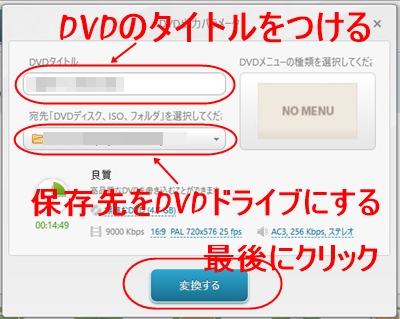
④ 完成
これで家庭用DVDプレーヤーでみれるようになっているはずです。
ちなみに、焼いたDVDディスクには「VIDEO_TS」と言うフォルダが作られているはずです。そのフォルダの中に
- VIDEO_TS.IFO
- VIDEO_TS.BUP
- VIDEO_TS.VOB
- VTS_01_0.IFO
- VTS_01_0.BUP
- VTS_01_0.VOB
といったファイルが作成されていればOKです。
ぜひ、上の方法で試してみてください。
あとがき
私はこの方法で変換する前は、別のオーサリングソフトを使ってみたのですが、一度「.ts」に変換してから「.VOB」にと二重の手間で、また上手くいきませんでした。
Freemake Video Converterを使ってからはとても簡単にできて重宝しています。
あなたのお役に立てることをいのり、以上で「ムービーメーカーで作った動画を家庭用のDVDプレーヤーで見る方法」の記事を終わります。
最後まで読んでくださりありがとうございました。

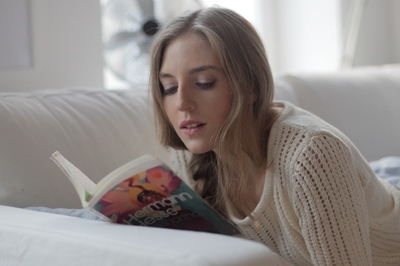

コメント